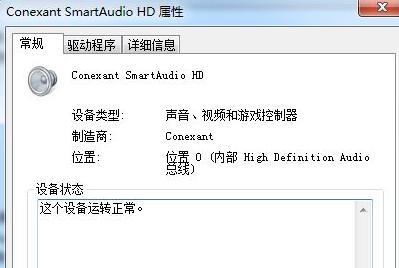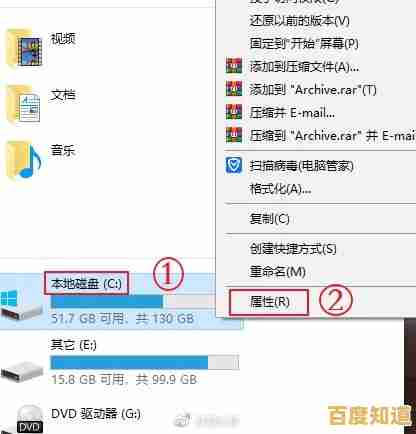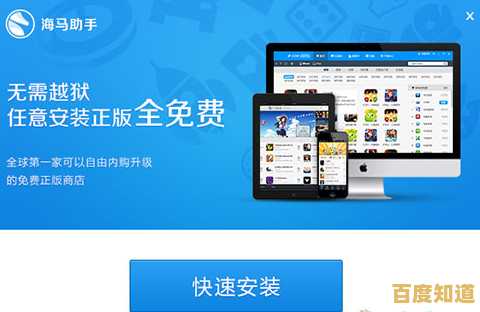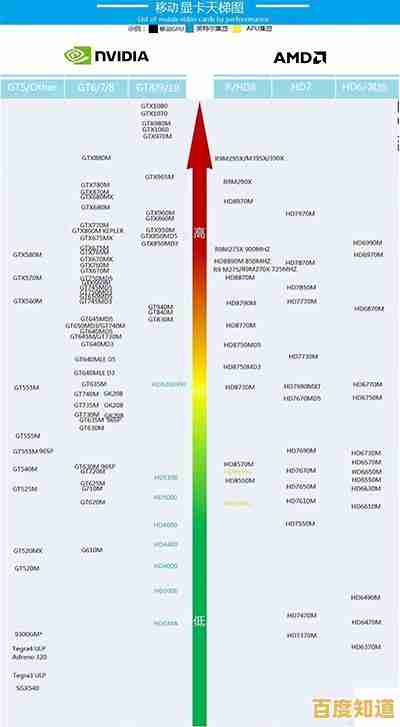电脑蓝屏原因揭秘:深入解析常见故障与解决方法
- 问答
- 2025-11-01 16:08:44
- 18
深入解析常见故障与解决方法 主要综合自微软官方支持文档、PCWorld、How-To Geek等常见技术社区的经验总结)
蓝屏到底是什么?
简单说,蓝屏是Windows操作系统在遇到一个它自己无法处理的严重错误时,为防止硬件损坏或数据丢失而采取的“紧急刹车”行为,屏幕上显示的那一堆代码和文字,就是系统在“死机”前留下的“事故报告”。
最常见的几大“元凶”及解决办法
软件冲突与新装的程序
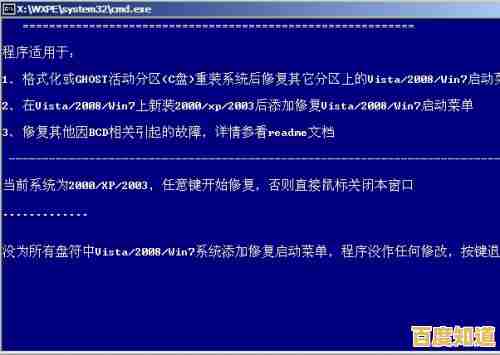
- 原因: 这是最常见的原因之一,尤其是刚安装了一个新软件、一个新游戏,或者更新了某个驱动程序后突然蓝屏,不同软件之间“打架”,或者某个程序有缺陷,都可能让系统崩溃。
- 解决方法:
- 安全模式排查: 重启电脑,在开机时连续按F8(不同电脑按键可能不同,通常是F8或Shift+F8),进入“高级启动选项”,选择“安全模式”,在安全模式下,系统只加载最核心的程序,如果蓝屏不再出现,基本可以确定是软件问题。
- 卸载最近安装的软件: 在安全模式或正常模式下,去“控制面板”的程序卸载里,把最近安装的、可疑的软件卸载掉。
- 检查病毒: 有时候恶意软件也会导致系统不稳定,运行杀毒软件进行全盘扫描。
驱动程序问题
- 原因: 驱动程序是硬件(如显卡、声卡、网卡)和系统之间的“翻译官”,如果这个“翻译官”不合格(版本太旧、不兼容、或已损坏),系统就无法正确指挥硬件,极易引发蓝屏,特别是显卡驱动,是重灾区。
- 解决方法:
- 更新驱动: 去电脑品牌官网或硬件厂商(如NVIDIA、Intel)的官网,根据你的电脑型号下载并安装最新的驱动程序,不要使用第三方驱动软件自动更新,它们有时会装错版本。
- 回滚驱动: 如果蓝屏发生在更新驱动之后,可以尝试“回滚”到旧版本,右键点击“此电脑”->“管理”->“设备管理器”,找到对应的硬件(如显示适配器),右键选择“属性”->“驱动程序”->“回滚驱动程序”。
硬件问题
- 原因: 硬件本身出毛病了,比如内存条松动或损坏、硬盘出现坏道、CPU过热、电源供电不足等。
- 解决方法:
- 内存条: 关机断电后,打开机箱侧板,把内存条拔下来,用橡皮擦轻轻擦拭金色的金属触点,再重新插紧,如果有多根内存,可以尝试只插一根来测试。
- 温度过高: 下载一个如HWMonitor的软件检查CPU和显卡的温度,如果温度过高(通常超过80-90摄氏度),需要清理机箱内的灰尘,检查CPU风扇和显卡风扇是否正常转动。
- 硬盘检查: 在“此电脑”中右键点击C盘或其他硬盘分区,选择“属性”->“工具”->“检查”,可以扫描并尝试修复硬盘错误。
- 电源: 如果电脑在运行大型游戏或软件时频繁蓝屏,可能是电源功率不够,这个比较难自查,可能需要送修检测。
系统文件损坏
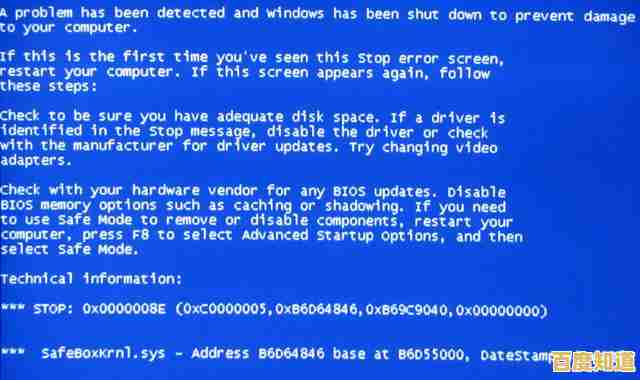
- 原因: 突然断电、强制关机、病毒破坏等都可能导致Windows系统核心文件丢失或损坏。
- 解决方法:
- 系统文件检查器: 在开始菜单搜索“cmd”,右键点击“命令提示符”,选择“以管理员身份运行”,输入命令
sfc /scannow然后回车,这个工具会自动扫描并修复受损的系统文件。 - 系统还原: 如果之前创建过系统还原点,可以尝试将系统恢复到出问题之前的状态,在开始菜单搜索“创建还原点”,在弹出窗口中点击“系统还原”。
- 系统文件检查器: 在开始菜单搜索“cmd”,右键点击“命令提示符”,选择“以管理员身份运行”,输入命令
如何看懂蓝屏信息?
虽然蓝屏代码很复杂,但你可以快速抓住两个关键点:
- 蓝屏代码: 屏幕下方通常有一串像“STOP: 0x0000007B”这样的代码,记下它,上网搜索这个代码,能更精确地定位问题。
- 错误文件名: 有时蓝屏上会显示一个具体的文件名(如 .sys 文件),这个文件往往就是引发问题的驱动程序或系统组件,是重要的排查线索。
最后的大招:重装系统
如果以上所有方法都尝试过后问题依旧,那么最彻底的办法就是备份好重要数据后,重新安装Windows系统,这能解决绝大多数由软件和系统层面引起的顽固蓝屏问题。
本文由鄂羡丽于2025-11-01发表在笙亿网络策划,如有疑问,请联系我们。
本文链接:http://chengdu.xlisi.cn/wenda/68883.html